Zalo là một ứng dụng nhắn tin phổ biến tại Việt Nam, được hàng triệu người sử dụng để giữ liên lạc với gia đình, bạn bè và đồng nghiệp. Một trong những tính năng quan trọng mà người dùng Zalo quan tâm đó là cách đồng bộ tin nhắn Zalo, đảm bảo rằng dữ liệu quan trọng của họ được lưu trữ an toàn và có thể truy cập từ nhiều thiết bị khác nhau. Bài viết này sẽ hướng dẫn bạn cách đồng bộ tin nhắn Zalo một cách dễ dàng và hiệu quả.
Đồng bộ tin nhắn Zalo là gì
Đồng bộ tin nhắn trên Zalo là một tính năng cho phép bạn lưu trữ và đồng bộ hóa tin nhắn, hình ảnh, video, và dữ liệu liên quan trên các thiết bị khác nhau sử dụng ứng dụng Zalo. Tính năng này giúp bạn có khả năng truy cập và quản lý tin nhắn từ nhiều thiết bị khác nhau một cách dễ dàng, bất kể bạn sử dụng Zalo trên điện thoại di động, máy tính, hoặc các thiết bị khác.
Cách đồng bộ tin nhắn Zalo trên điện thoại
Thông thường khi đăng nhập Zalo trên điện thoại thì ứng dụng Zalo sẽ không hỏi người dùng có muốn đồng bộ tin nhắn từ điện thoại cũ sang thiết bị mới hay không. Do vậy cách đồng bộ tin nhắn Zalo từ điện thoại sang điện thoại tốt nhất là bạn cần sao lưu tin nhắn trên điện thoại cũ rồi tiến hành khôi phục tin nhắn trên điện thoại mới thôi. Cách thực hiện rất đơn giản, bạn có thể thực hiện trong phần cài đặt ứng dụng trên điện thoại.
Để đồng bộ tin nhắn trên Zalo bằng điện thoại, bạn cần kích hoạt tính năng đồng bộ hóa trong cài đặt ứng dụng Zalo. Dưới đây là hướng dẫn chi tiết:
Bước 1: Mở ứng dụng Zalo trên điện thoại của bạn.
Bước 2: Đăng nhập vào tài khoản Zalo của bạn nếu chưa đăng nhập.
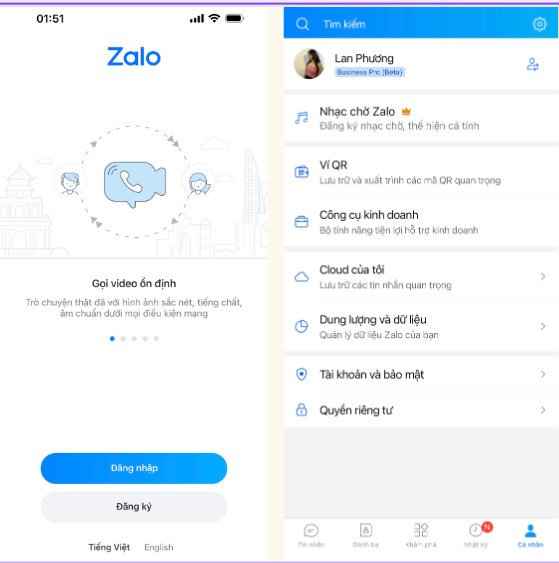
Bước 3: Nhấn vào biểu tượng cài đặt (thường là biểu tượng bánh răng hoặc biểu tượng người dùng) ở góc dưới bên phải màn hình.
Bước 4: Chọn “Cài đặt” hoặc “Tài khoản” từ danh sách tùy chọn.
Bước 5: Cuộn xuống và tìm “Đồng bộ hóa tin nhắn” hoặc tương tự (tùy thuộc vào phiên bản của Zalo bạn đang sử dụng) và chọn nó.
Bước 6: Bật tính năng “Đồng bộ hóa tin nhắn” hoặc “Sao lưu và khôi phục ” (tùy thuộc vào phiên bản của Zalo bạn đang sử dụng).
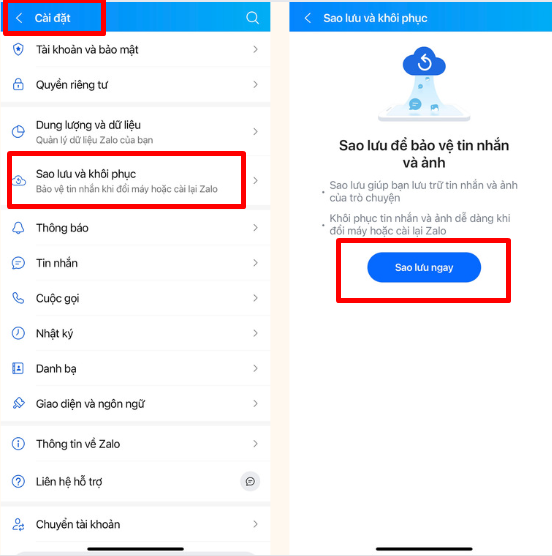
Bước 7: Nếu có tùy chọn, bạn có thể cài đặt tần suất đồng bộ hóa, chẳng hạn mỗi ngày, mỗi tuần hoặc mỗi tháng. Chọn tùy chọn phù hợp với bạn.
Bước 8: Sau khi bật tính năng đồng bộ hóa, ứng dụng Zalo sẽ tự động sao lưu và đồng bộ hóa tin nhắn của bạn lên máy chủ Zalo. Bạn có thể truy cập các tin nhắn đã được đồng bộ hóa từ bất kỳ thiết bị Zalo nào bằng cách đăng nhập vào tài khoản của mình.
Lưu ý rằng các tùy chọn cụ thể và cách thực hiện có thể thay đổi tùy theo phiên bản cụ thể của ứng dụng Zalo, vì vậy nếu bạn gặp khó khăn hoặc muốn biết thêm chi tiết, bạn nên xem hướng dẫn trên trang web chính thức của Zalo hoặc liên hệ với dịch vụ hỗ trợ của họ để được hỗ trợ cụ thể.
Đồng bộ tin nhắn Zalo trên máy tính/ PC
Hiện tại, ứng dụng Zalo trên máy tính (Zalo PC) không hỗ trợ tính năng đồng bộ tin nhắn trực tiếp giống như phiên bản di động. Tuy nhiên, cách Đồng bộ tin nhắn Zalo từ điện thoại sang máy tính là bạn có thể sử dụng phiên bản web của Zalo hoặc các phần mềm giả lập Android. Dưới đây là hướng dẫn cách làm điều này:
Sử dụng Zalo Web trên máy tính:
- Mở trình duyệt web trên máy tính và truy cập trang web của Zalo Web tại https://chat.zalo.me.
- Quét mã QR trên màn hình máy tính bằng ứng dụng Zalo trên điện thoại di động của bạn để kết nối. Điều này sẽ cho phép bạn truy cập và quản lý tin nhắn trên máy tính bằng cách đồng bộ với tài khoản Zalo trên điện thoại.
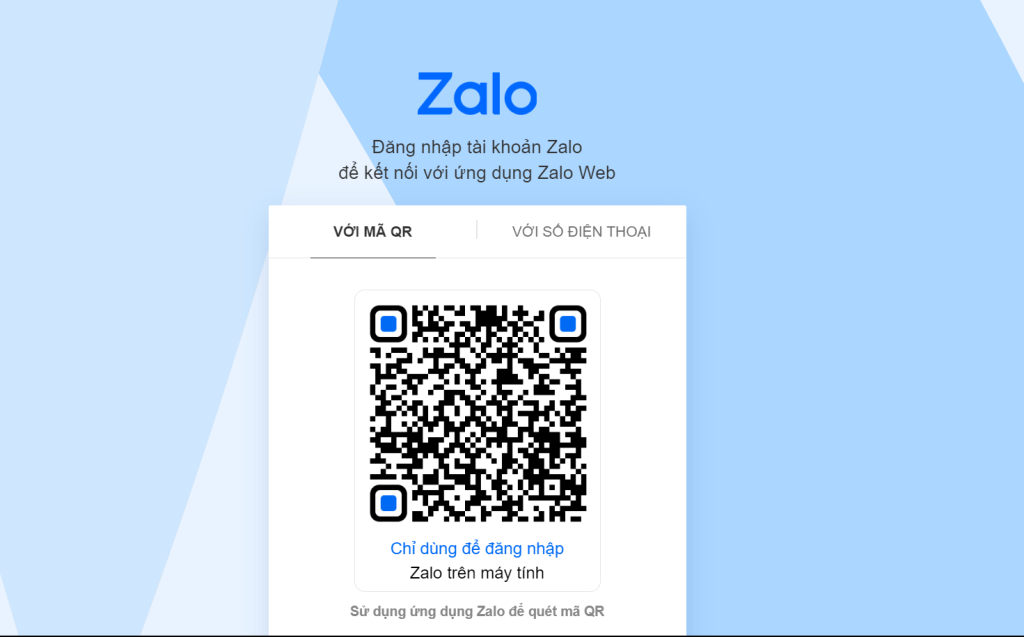
Lưu ý rằng bạn cần duy trì kết nối mạng để sử dụng Zalo Web. Tuy nhiên, tính năng này không hoạt động offline và tất nhiên không thể đồng bộ tin nhắn Zalo trên máy tính được.
Sử dụng phần mềm giả lập Android:
- Tải và cài đặt một phần mềm giả lập Android như BlueStacks hoặc Nox Player trên máy tính của bạn.
- Sau khi cài đặt xong, khởi chạy phần mềm giả lập và tìm ứng dụng Zalo trong cửa sổ giả lập.
- Đăng nhập vào tài khoản Zalo của bạn trong ứng dụng giả lập.
- Bây giờ bạn có thể truy cập và quản lý tin nhắn Zalo trên máy tính bằng cách sử dụng phiên bản Zalo trên giả lập Android.
Lưu ý rằng việc sử dụng phần mềm giả lập có thể yêu cầu cấu hình máy tính mạnh hơn và có thể không hoạt động mượt mà trên tất cả các máy tính.
Bài viết liên quan:
Phần mềm Simple Zalo cách kiếm 100tr đơn giản
Hướng dẫn đăng ký zalo Video trở thành người sáng tạo trên Zalo
Kết luận:
Trong bài viết này, mình đã hướng dẫn bạn cách đồng bộ tin nhắn trên Zalo, giúp bạn yên tâm hơn trong việc bản quản dữ liệu cá nhân và truy cập tin nhắn từ nhiều thiết bị khác nhau. Việc sử dụng tính năng đồng bộ hóa Zalo không chỉ giúp bạn tiết kiệm thời gian mà còn đảm bảo rằng bạn không bao giờ bị mất tin nhắn quan trọng nữa.
Ngoài ra nếu bạn muốn sử dụng phần mềm Zalo OA hay Zalo ZNS để phục vụ cho quá trình kinh doanh thì hãy liên hệ theo đường link dưới đây nhé.
Biên soạn: Minh Hiếu – 0977.16.16.16




























